
Tabla de contenido:
- Autor John Day [email protected].
- Public 2024-01-30 08:43.
- Última modificación 2025-01-23 14:40.


Quería tocar algunos efectos de sonido y me di cuenta de que esta es una de las áreas que se descuidan cuando se trata de tutoriales. Incluso en Youtube, hay una falta de buenos tutoriales sobre Arduinos y sonidos, así que, siendo el tipo agradable, decidí compartir mis conocimientos sobre Arduinos.
Si no le gusta leer, aquí está el video completo con los sonidos reales que se están reproduciendo:
Paso 1: Primero, lo básico

Si alguna vez compró un kit de inicio Arduino, generalmente contienen un zumbador / altavoz activo y un zumbador / altavoz pasivo.
Entonces, ¿cuál es cuál?
Las diferencias visuales son las siguientes:
- El altavoz activo suele ser más alto que el pasivo
- El altavoz activo está sellado en la parte inferior, pero el altavoz pasivo tiene la parte inferior abierta.
Las diferencias técnicas son que el altavoz activo tiene componentes activos integrados que le permiten funcionar con voltaje CC.
Entonces, si aplicamos un suministro de 5V o 3V a un altavoz activo, emite un pitido automáticamente, mientras que el altavoz pasivo funciona con un voltaje de CA o una señal de CC PWM.
Ahora que conocemos las diferencias, vamos a conectarlas.
Paso 2: Conexión de altavoces al Arudino
Las conexiones son sencillas.
Uno de los pines PWM (PIns 2 a 13) está conectado al positivo del altavoz y el negativo está conectado a una resistencia de 100 ohmios, que está conectada a tierra.
Ahora, podemos ir a nuestro boceto / código.
Paso 3: el código
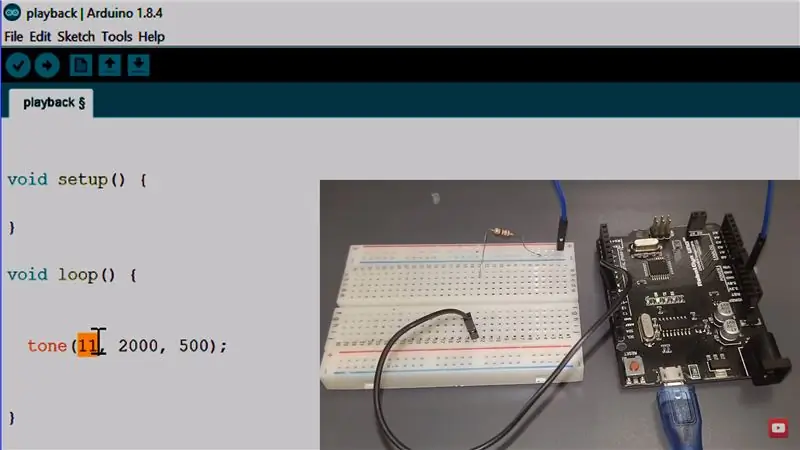
¡El Código es en realidad solo una línea!
Si solo desea reproducir un solo tono, lo siguiente es todo lo que necesita:
tono (pin, frecuencia, duración)
Donde pin es el pin al que está conectado el altavoz, la frecuencia es la frecuencia (en hercios) y la duración en milisegundos es opcional.
Simple, ¿verdad? Hagamos algo más interesante.
Paso 4: tocar el tono de Supermario

¡Lo siguiente se puede utilizar para reproducir el tono de Supermario!
Solo pega y disfruta:
Arduino Mario Bros Tunes con Piezo Buzzer y PWM por: Dipto Pratyaksa última actualización: 31/3/13 * / #include
#define melodyPin 3 // Tema principal de Mario melody int melody = {NOTE_E7, NOTE_E7, 0, NOTE_E7, 0, NOTE_C7, NOTE_E7, 0, NOTE_G7, 0, 0, 0, NOTE_G6, 0, 0, 0, NOTE_C7, 0, 0, NOTE_G6, 0, 0, NOTE_E6, 0, 0, NOTE_A6, 0, NOTE_B6, 0, NOTE_AS6, NOTE_A6, 0, NOTE_G6, NOTE_E7, NOTE_G7, NOTE_A7, 0, NOTE_F7, NOTE_G7, 0, NOTE_E7, 0, NOTE_C7, NOTE_D7, NOTE_B6, 0, 0, NOTE_C7, 0, 0, NOTE_G6, 0, 0, NOTE_E6, 0, 0, NOTE_A6, 0, NOTE_B6, 0, NOTE_AS6, NOTE_A6, 0, NOTE_G6, NOTE_E7, NOTE_G7, NOTE_A7, 0, NOTE_F7, NOTE_G7, 0, NOTE_E7, 0, NOTE_C7, NOTE_D7, NOTE_B6, 0, 0}; // Mario los main tempo int tempo = {12, 12, 12, 12, 12, 12, 12, 12, 12, 12, 12, 12, 12, 12, 12, 12, 12, 12, 12, 12, 12, 12, 12, 12, 12, 12, 12, 12, 12, 12, 12, 12, 9, 9, 9, 12, 12, 12, 12, 12, 12, 12, 12, 12, 12, 12, 12, 12, 12, 12, 12, 12, 12, 12, 12, 12, 12, 12, 12, 12, 12, 12, 12, 9, 9, 9, 12, 12, 12, 12, 12, 12, 12, 12, 12, 12, 12, 12, };
//
Paso 5: ¿Qué sigue?

¿Qué quieres jugar a algo más complejo? ¿Te gusta la música o los efectos de sonido con tu Arduino? Bueno, la memoria de Arduino es limitada, por lo que no es posible muestrear tonos a una velocidad mayor. En caso de que necesite hacer algo elegante, necesitaría una tarjeta SD conectada al Arduino y reproducir el sonido de la tarjeta. ¡Espero que hayan aprendido algo de esto!
Considere suscribirse a Fungineers en Youtube; ¡Hay tutoriales, material de bricolaje, impresión 3D geek-ery todas las semanas!
Recomendado:
Timbre de dos tonos con IC 555: 6 pasos

Timbre de dos tonos con IC 555: Vi a alguien vendiendo un timbre de dos tonos en Aliexpress por $ 10. Inmediatamente mi cerebro dijo, ¿hablas en serio? Con solo invertir un poco de tu tiempo y entusiasmo puedes hacer este circuito por menos de 3 dólares
Cómo generar tonos con Arduino: 3 pasos

Cómo generar tonos con Arduino: En este instructable hice un circuito que genera tono con Arduino. Realmente me gustan los proyectos simples y rápidos de construir. Aquí hay un proyecto simple de este tipo. Este es un proyecto de mostrar y contar que hice exactamente usando documentación de Arduino websi
Generación de tonos de diferentes tipos usando ecuaciones matemáticas (MathsMusic) Arduino: 5 pasos

Generación de tonos de diferentes tipos usando ecuaciones matemáticas (MathsMusic) Arduino: Descripción del proyecto: Ha comenzado un nuevo viaje donde las ideas se pueden implementar fácilmente utilizando la comunidad de código abierto (gracias a Arduino). Así que aquí hay una manera · Mire a su alrededor y observe su entorno · Descubra los problemas que deben ser
Generador de tonos Arduino sin biblioteca o funciones en serie (con interrupciones): 10 pasos

Generador de tonos Arduino sin funciones de biblioteca o serie (con interrupciones): esto no es algo en lo que normalmente haría un instructivo, prefiero mi trabajo en metal, pero como soy un estudiante de ingeniería eléctrica y tengo que tomar una clase sobre microcontroladores ( Embedded Systems Design), pensé en hacer un instructable en uno de mis p
Generador de tonos "Jimikky Kammal" con Arduino Pro Mini: 5 pasos

Generador de tonos "Jimikky Kammal" con Arduino Pro Mini: este es un proyecto de generador de tonos simple que usa Arduino Pro Mini. Una parte de la canción de gran éxito " Jimikky Kammal " de la película " Velipadinte Pusthakam " se desarrolla en monotónico. Las notas musicales ocurren en la naturaleza como sinuso suave y ondulante
